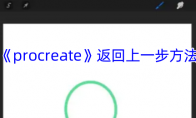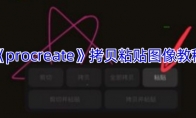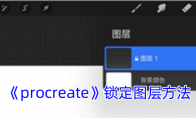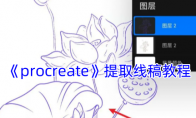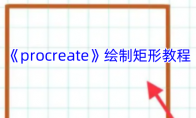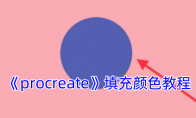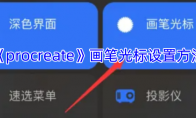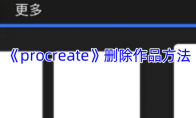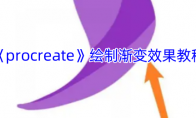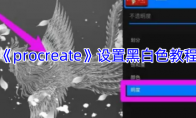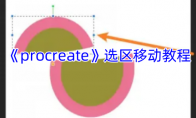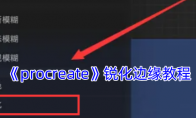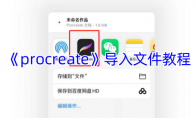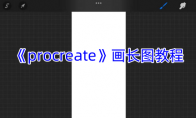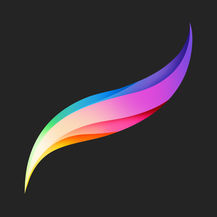在Procreate中撤回上一步操作非常简单。用户可以通过点击界面左下角的“返回”图标按钮,直接撤销上一步的绘画动作;或者,使用两根手指轻点屏幕任意位置,也能迅速返回到上一步的操作,这一功能类似于常用的ctrl+Z快捷键,且撤回步骤不受限制,非常便捷。procreate怎么撤回上一步画?1、进入主界面,新建空白画布。2、使用合适的画笔绘制一个椭圆,填充颜色。3、如果要撤销填充颜色的操作,直接轻点屏幕一下,可以撤销上一步的操作。以上就是小编带来的procreate怎么撤回上一步画?返回上一步方法,更多相关资讯教程,请关注3DM手游网。